文章詳情頁
Win11任務欄怎么更換顏色 win11任務欄更換顏色教程
瀏覽:134日期:2022-11-19 16:18:16
不少用戶升級了Win11后,系統顏色都是默認的淺藍色,有用戶覺得會與白色的網頁或者界面重疊。影響視覺體驗。那么Win11任務欄怎么更換顏色,其實很簡單,好吧啦網為大家帶來詳細的win11任務欄更換顏色教程,看完你就會了。
Win11任務欄怎么更換顏色?
1、首先右鍵點擊桌面空白處,然后選擇“個性化”
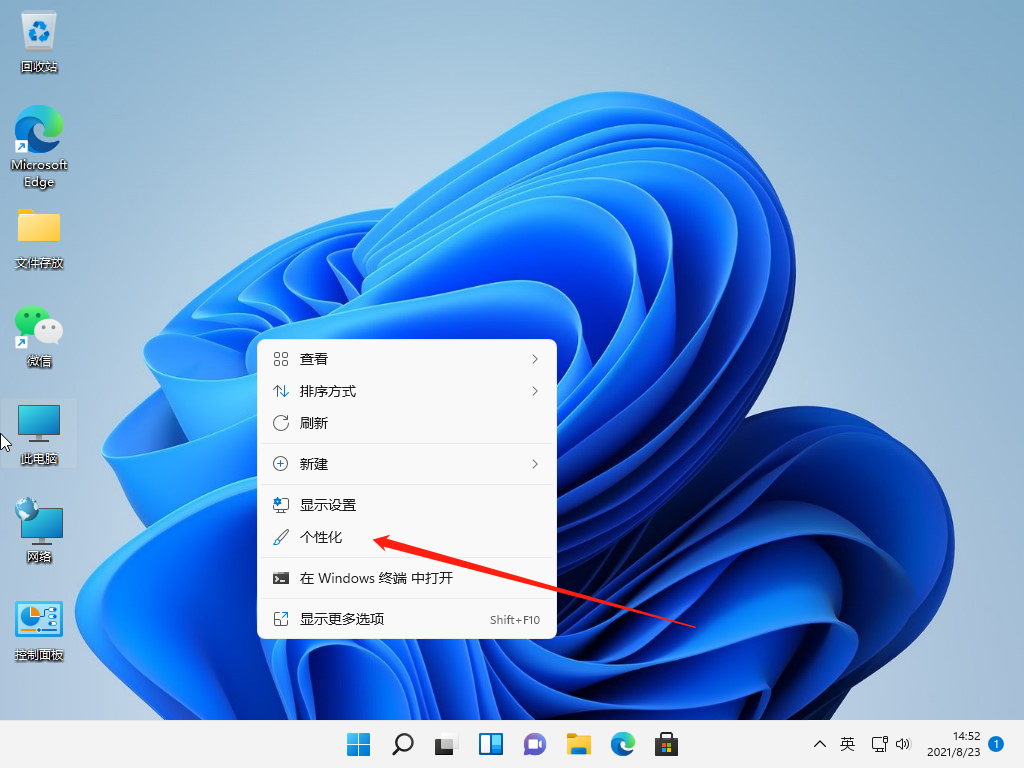
2、在個性化設置中,可以選擇對應的主題,每個主題都有著不同的任務欄顏色,大家可以看預覽圖進行選擇。
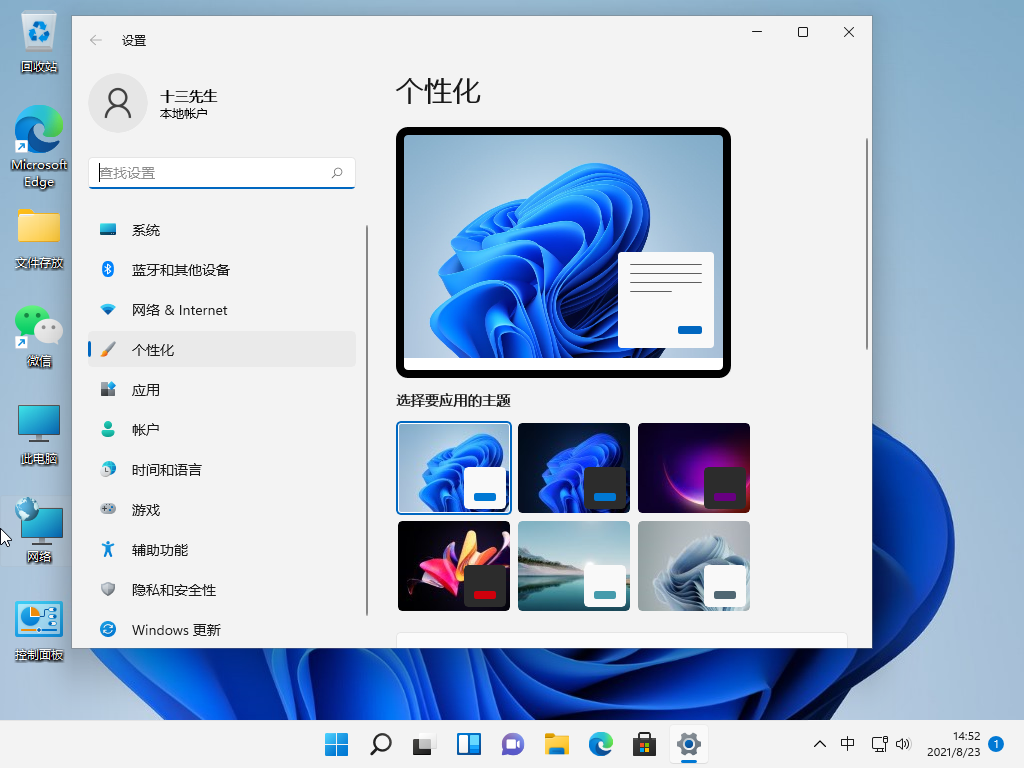
3、如果大家不喜歡,還可以點擊下方的“顏色”

4、接著在選擇模式右側點擊按鈕,將它更改為“自定義”
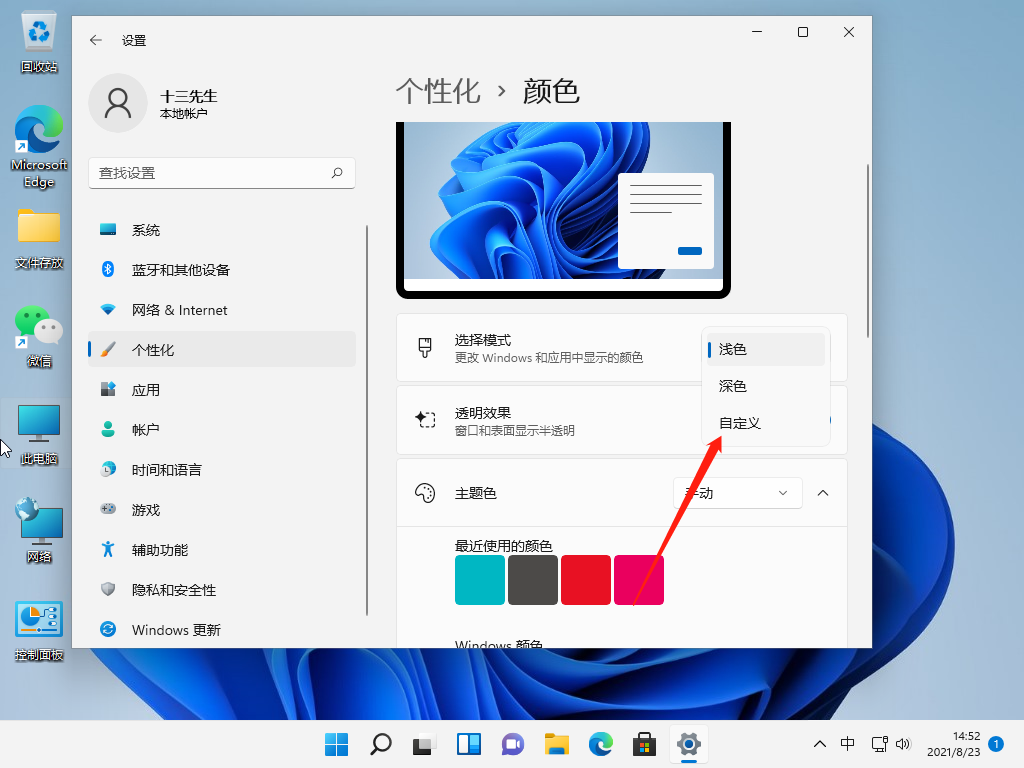
5、然后在下方“選擇你的默認Windows模式”中可以更改任務欄為深色或者淺色,可以看到我們的任務欄顏色已經修改了。
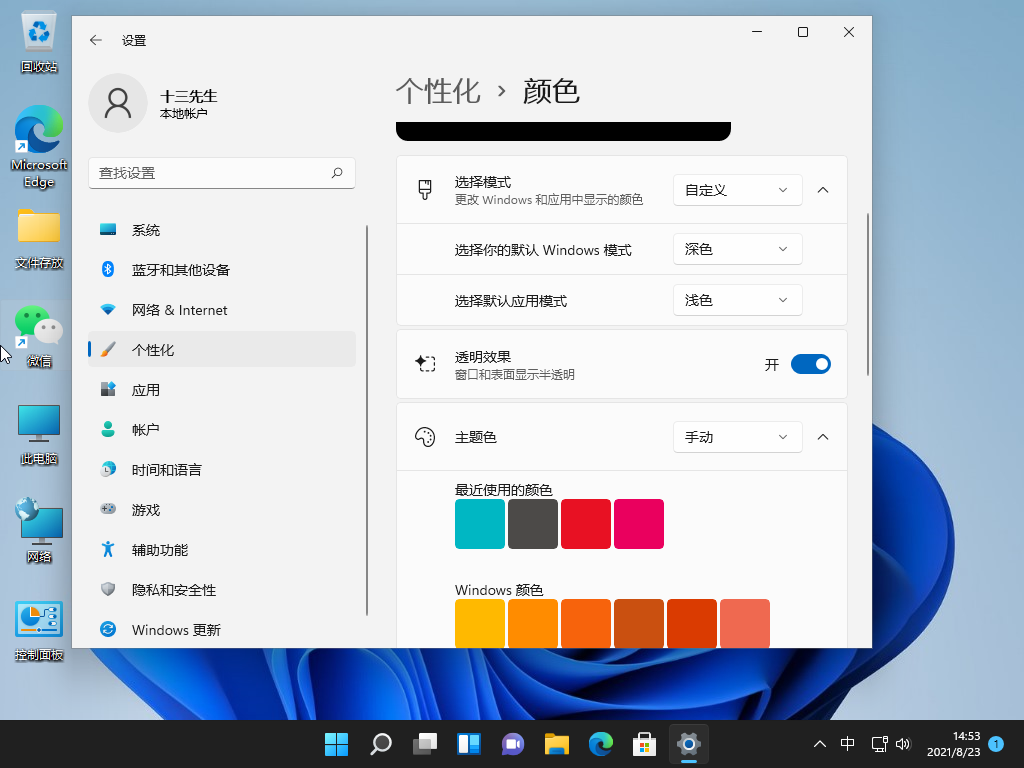
相關文章:
排行榜

 網公網安備
網公網安備